Excel表格輸入號數(shù)自動顯示為年月日格式的方法
時間:2023-09-11 11:51:26作者:極光下載站人氣:554
很多小伙伴在編輯表格文檔時都會選擇使用excel程序,因為在Excel程序中,我們可以使用各種工具來解決表格文檔編輯過程中遇到的各種問題,提高表格文檔的編輯效率。在使用Excel程序編輯表格文檔的過程中,有的小伙伴想要在表格中輸入號數(shù)就能直接轉(zhuǎn)換為日期格式,這時我們只需要選中單元格,然后進入設(shè)置單元格格式頁面,接著在日期頁面中我們選擇一個自己需要的日期格式,最后點擊確定選項即可。有的小伙伴可能不清楚具體的操作方法,接下來小編就來和大家分享一下Excel表格輸入號數(shù)自動顯示為年月日格式的方法。
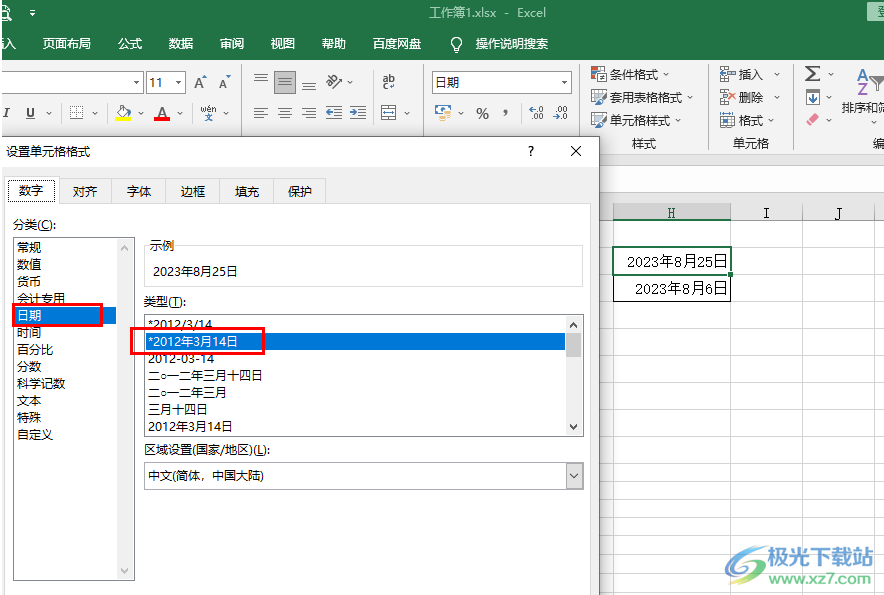
方法步驟
1、第一步,我們在桌面右鍵單擊一個表格文檔,然后先點擊“打開方式”選項,再點擊“Excel”選項
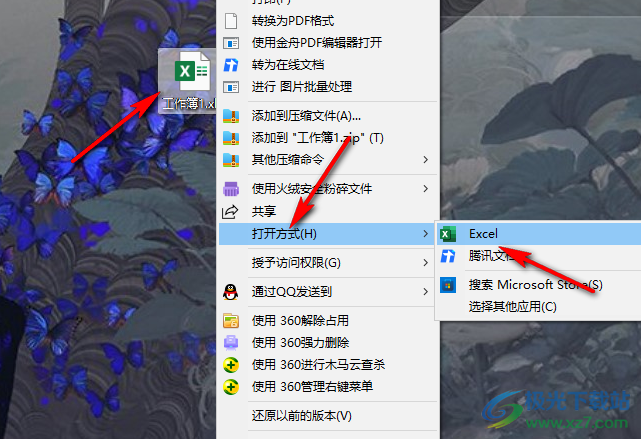
2、第二步,進入Excel頁面之后,我們先選中需要設(shè)置日期格式的單元格,然后右鍵單擊選擇“設(shè)置單元格格式”選項
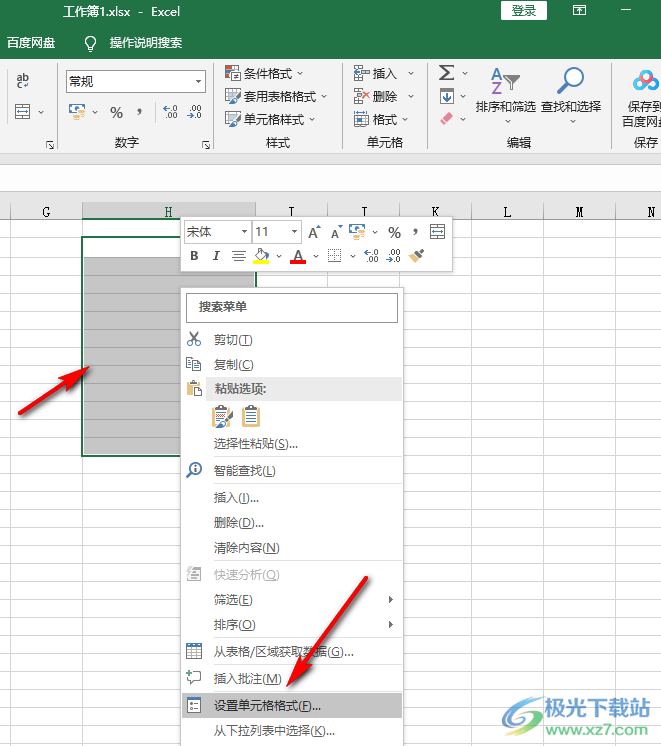
3、第三步,進入設(shè)置單元格格式頁面之后,我們先在左側(cè)列表中找到“日期”選項,點擊打開該選項
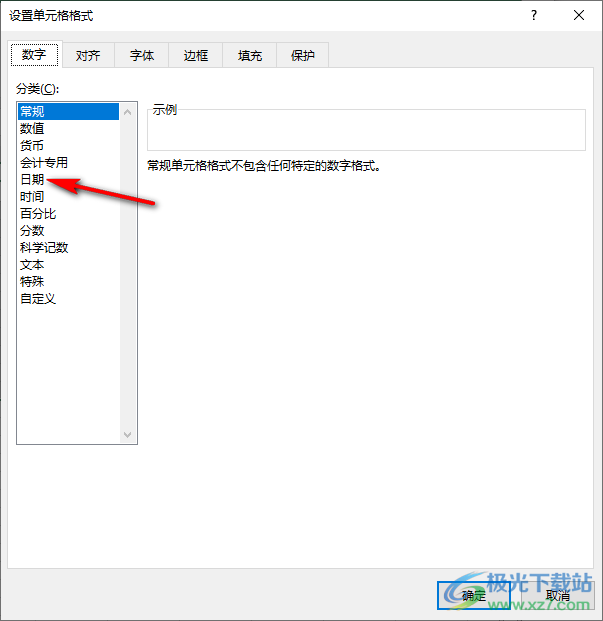
4、第四步,在日期頁面中,我們選擇一個自己需要的日期格式,然后點擊“確定”選項
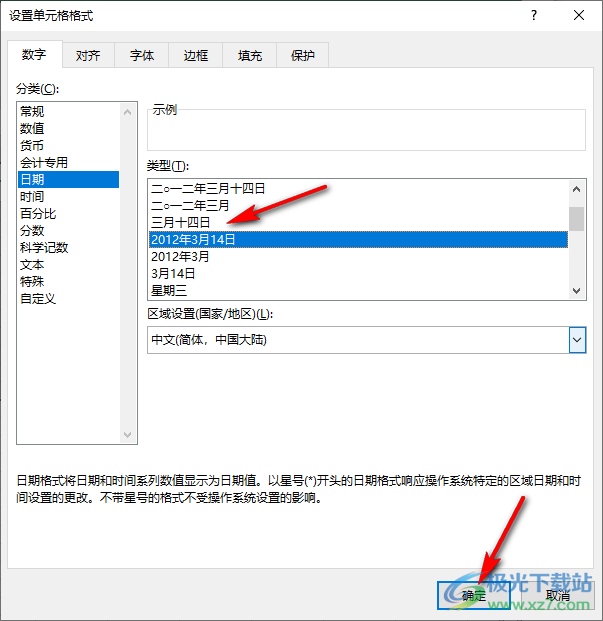
5、第五步,設(shè)置完成之后,我們在單元格中輸入數(shù)字并用“/”隔開,最后點擊回車鍵就能得到自己需要的日期格式了
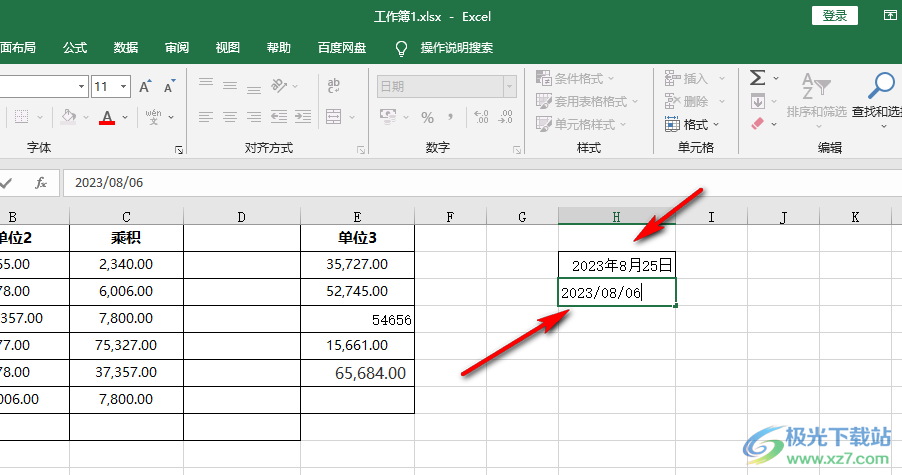
以上就是小編整理總結(jié)出的關(guān)于Excel表格輸入號數(shù)自動顯示為年月日格式的方法,我們在Excel中選中單元格,然后進入設(shè)置單元格格式的日期頁面,在該頁面中我們在類型列表中選擇一個自己需要的日期格式,最后點擊確定選項即可,感興趣的小伙伴快去試試吧。

大小:60.68 MB版本:1.1.2.0環(huán)境:WinXP, Win7, Win10
- 進入下載
相關(guān)推薦
相關(guān)下載
熱門閱覽
- 1百度網(wǎng)盤分享密碼暴力破解方法,怎么破解百度網(wǎng)盤加密鏈接
- 2keyshot6破解安裝步驟-keyshot6破解安裝教程
- 3apktool手機版使用教程-apktool使用方法
- 4mac版steam怎么設(shè)置中文 steam mac版設(shè)置中文教程
- 5抖音推薦怎么設(shè)置頁面?抖音推薦界面重新設(shè)置教程
- 6電腦怎么開啟VT 如何開啟VT的詳細教程!
- 7掌上英雄聯(lián)盟怎么注銷賬號?掌上英雄聯(lián)盟怎么退出登錄
- 8rar文件怎么打開?如何打開rar格式文件
- 9掌上wegame怎么查別人戰(zhàn)績?掌上wegame怎么看別人英雄聯(lián)盟戰(zhàn)績
- 10qq郵箱格式怎么寫?qq郵箱格式是什么樣的以及注冊英文郵箱的方法
- 11怎么安裝會聲會影x7?會聲會影x7安裝教程
- 12Word文檔中輕松實現(xiàn)兩行對齊?word文檔兩行文字怎么對齊?
網(wǎng)友評論